Átalakítja a szöveget egy útvonal
Ebben a cikkben megmutatom, hogyan kell átalakítani a szöveget, vagy egy levél szövege Photoshop egy munkagörbét (Work Path), és hogyan lehet kapni bármilyen szöveget a felhasználói szám (Custom Shape).
Konverzió a hurok vektor szükséges betűk, például korrigálására alakú betűk, hogy hozzon létre egy válogatott betűk. Ezen kívül gyakran van a feladat egyesítésére a teljes szöveg a levél vagy bármely más figura hozzon létre egy új egyéni formában.
Az eljárások átalakítására a szöveget egy utat nem nagy ügy, és ha tudja, hogyan kell ezt csinálni, ez a folyamat mindössze néhány másodpercet vesz igénybe.
Számos módja van, hogy ezt a feladatot, és a legegyszerűbb módja annak, hogy jobb klikk a szöveg réteget a Rétegek panelen, és kattintson a „Create Work Path” (alakítás):
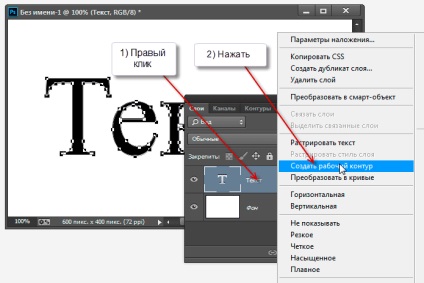
De valamilyen oknál fogva, ez nem mindig lehet alkalmazni. Ezért vannak más módszerek átalakítására betűket Photoshop.
A második módszer egy egyszerű kattintással az egér jobb gombjával a szöveget, és ezt követően kattintson a „Create Work Path” (Convert to Work Path) a helyi menüben. De ez a módszer csak akkor működik, meg kell az eszközt a „Text” (Type Tool) volt aktív, továbbá meg kell kijutni szöveg szerkesztése során a réteg (a szöveget a dokumentumot nem hangsúlyozta, és a kurzor nem villog, az, hogy miután a létesítmény a szöveges , kombinációja nyomja Ctrl + Enter), de a réteg rétegek ebben a panel aktívnak kell lennie:
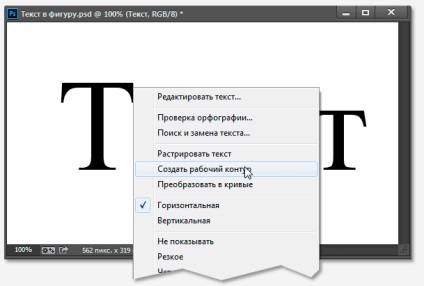
A harmadik lehetőség, hogy a főmenü lapok. Az alábbi változatok CS6 rétegek go -> Text -> létrehozása munkagörbét (Layer -> Type -> Convert to Work Path) és CS6 verziók fölé menni a lap szövege -> Új munkagörbét (Type - > Átalakítás munkagörbét).
Győződjön meg arról, hogy a rétegek panel szöveg réteg van kiválasztva, különben a módszer csak akkor működik!
Alkalmazásakor a fenti három módon a szöveg réteget változatlan marad, és photoshop hozzáteszi munkagörbét, amit lehet szerkeszteni a vektoros eszközök, mint például a „Pera” (Pen eszköz), „Nyíl” (Direct Selection Tool), „szög” (Convert Point eszköz) és mások.
A példa Kikapcsoltam a láthatóságát a szöveg réteg és kifejti a pivot pontokat a „e” betű eszköz „nyíl”:
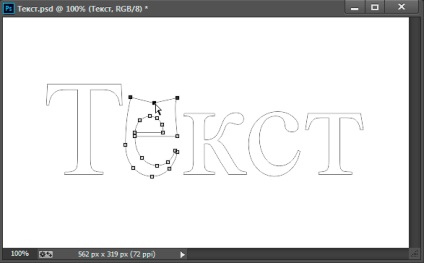
További módosítások és a fogadó szöveget a felhasználó körleveleket. Akkor majd átalakítani a szöveget, hogy az utat, hogy egy egyéni formában (Custom Shape), és használja ezt az űrlapot később.
Mentése a szöveget, mint az egyéni formában
Ha a szöveges, mint az egyéni formában, a megfelelő lapon a Szerkesztés -> Adjuk meg egy tetszés szerinti alakú (Edit -> Define Custom Shape), egy új ablak nyílik meg, ahol be szeretné állítani az új figura neve:
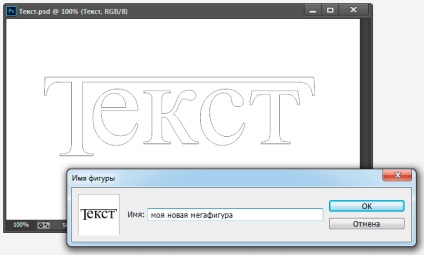
Annak érdekében, hogy a kapott alakja, kapcsolja a szerszám „önkényes érték” (Egyedi formája eszköz):
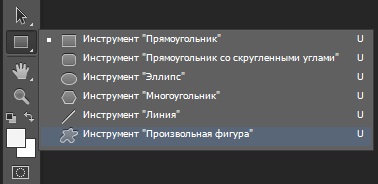
És válasszuk az egy űrlapot:
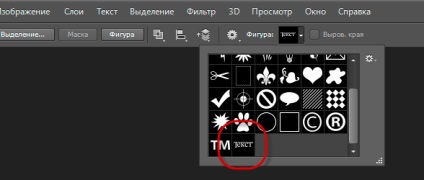
Ezen túlmenően, az aktív eszköz „önkényes szám” Tudod kap a kör kiválasztása, a réteg maszkot vagy alakja:
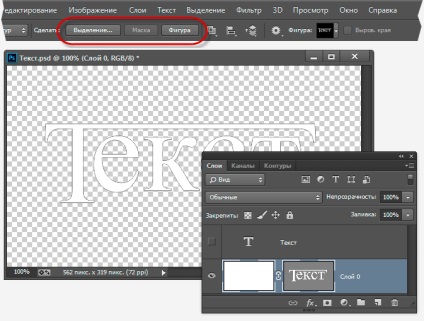
A példában azt választotta létrehozása a maszk réteget.